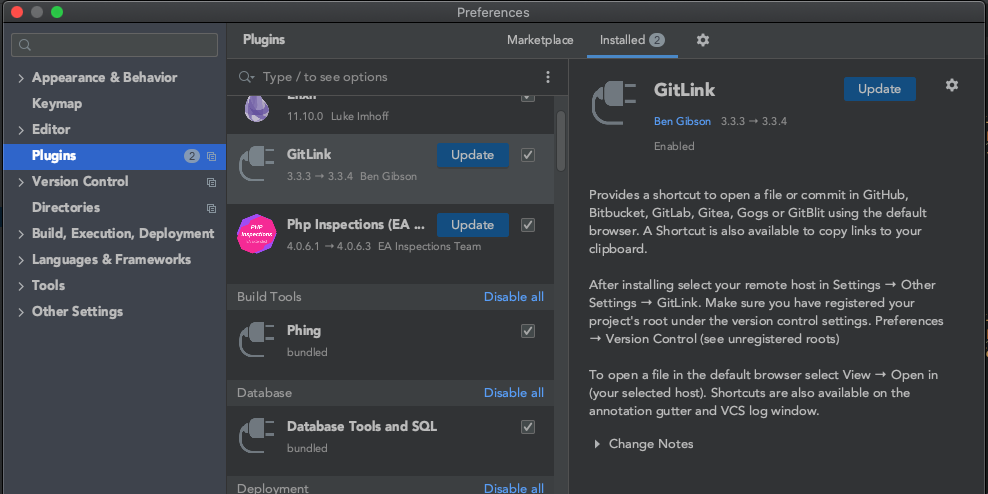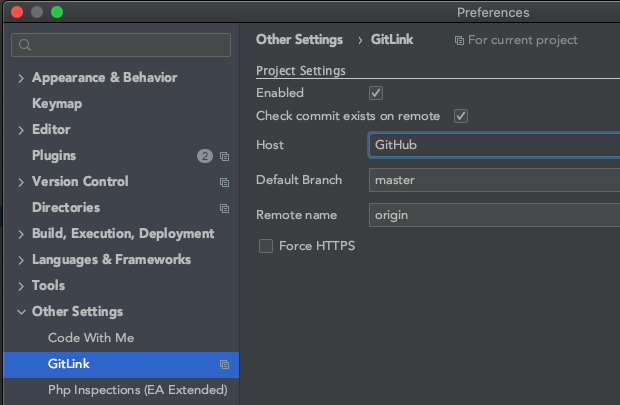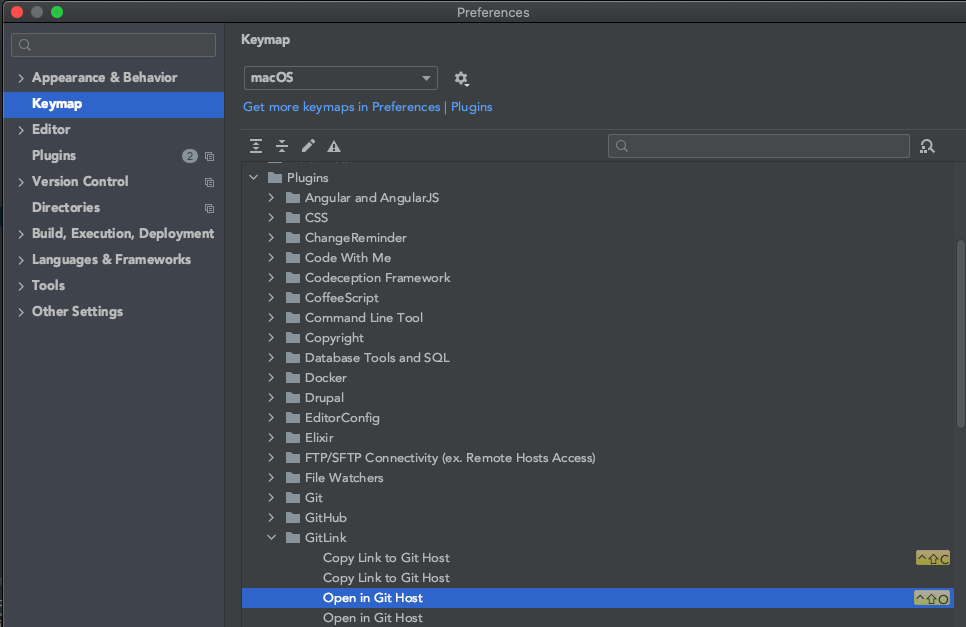git checkout nome-da-branch-que-eu-nao-quero-mais
git branch -m nome-novo-que-eu-quero-para-branch
git push origin -u nome-novo-que-eu-quero-para-branch
git push origin --delete nome-da-branch-que-eu-nao-quero-mais
Você já deve ter passado por isso, ter criado uma branch no GIT e feito o Push para o servidor e só depois se deu conta que o nome que escolheu não ficou bom ou não representa o que está implementado por ela.
Pois bem, saiba que para corrigir isto é muito simples, independentemente se a branch já foi enviada ao servidor remoto ou não. Vamos explicar o passo a passo.
Primeiro, posicione-se na branch que deseja renomear usando o comando git checkout. Claro que é possível renomear uma branch mesmo se ela não for a branch corrente na sua working copy, mas isto tornaria os comandos mais complexos e mais difíceis de decorar… deixa pra lá!
Em seguida com o comando git branch -m você simplesmente informa o novo nome que deseja para sua branch.
Voilà! Sua branch foi renomeada, mas isso foi feito somente no seu GIT Local. Caso a sua branch ainda não tenha sido enviada para o servidor com o git push você pode parar por aqui. Mas caso já tenha feito o git push antes de renomear ainda temos mais dois comandos para deixar tudo em ordem.
O próximo passo é enviar a branch renomeada para o servidor usando o git push origin -u que indica que estamos resetando o upstream da branch. Se você não fizer isso a sua branch local continuará sendo enviada para o mesmo ponto no servidor remoto, ou seja, a branch com o nome antigo.
Agora, para finalizar temos que nos livrar da branch antiga que ainda está lá no servidor remoto. Para isso basta eliminarmos completamente ela fazendo um git push origin –delete indicando o nome antigo.
Prontinho, a branch antiga sumiu do servidor remoto e a branch renomeada agora existe no servidor remoto, no ambiente local e está na sua área de working copy.